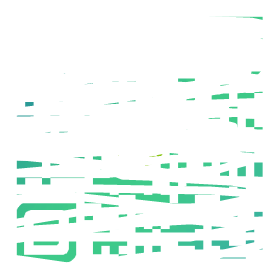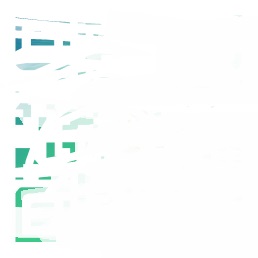[Pr教程]0基础急速上手视频制作!UP主必备!
![[Pr教程]0基础急速上手视频制作!UP主必备! [Pr教程]0基础急速上手视频制作!UP主必备!](http://i0.hdslb.com/bfs/archive/4339f3c7101fc72cd668a049391bb6beaa99a047.jpg)
 紫墨血白:
紫墨血白:
一、寻找剪辑点
寻找剪辑点时,我们可以按下空格键Space播放和暂停
大致找到后,细找帧
Left Right键 :向前向后一帧 (比较细致,可以一直按,这样速度快一点)
shift+Left Right键:向前向后五帧(这个比较快)
J 左穿梭/倒放
K 停止穿梭
L 右穿梭/正放
Shift + L 慢速右穿梭
Shift + J 慢速左穿梭
穿梭键如果连按,可以加速,K和Space都可以停止播放
时间线窗口中时间帧的管理
End 跳转到序列-素材结束点
Home 跳转到序列-素材开始点
Shift + End 跳转到所选素材结束点
Up 跳转上一个编辑点
Down 跳转下一个编辑点
二、开始剪了
剪辑时有两种选择,一种是设置出入点提取插入
i o:设出入点
Shift + I 跳转入店
Shift + O 跳转出点
‘ 提取
, 插入
. 覆盖
一种是直接剪辑
1.剃刀D,不建议用,一个是慢一个是不准确
2.用“添加编辑”功能,因为常用,我把他重设了快捷键,大家可以在快捷键面板上搜索,一按此键,就可以在时间帧处切开
3.Q把时间帧前面的素材切掉,W把时间帧后面的素材切掉,补充说明切掉的素材指此段素材,不是说时间帧之前到开头的都没有了 震電:
震電:
本人擅长Ai、Fw、Fl、Br、Ae、Pr、Id、Ps等软件的安装与卸载,精通CSS、JavaScript、PHP、ASP、C、C++、C#、Java、Ruby、Perl、Lisp、python、Objective-C、ActionScript、Pascal、spss、sas等单词的拼写,熟悉Windows、Linux、Mac、Android、IOS、WP8等系统的开关机。 死肥宅猫:
死肥宅猫:
真希望B站给APP加个“书签”功能,这对继续增强B站的学习氛围也很有帮助,毕竟B站的“学习区”用户人数这么庞大。我想象中的书签功能是这样的:在功能区多一个“书签”按钮,可以在一个投稿视频内设置多个书签,并可以标注该书签的名字,比如学习pr时,在教导“嵌套”时我觉得这一个知识点比较重要,需要以后再次观看,这时在这里标注一个“书签”,并写下标题名字。然后下次再想看这个视频的这一个知识点时就不用找到视频然后在一分一秒的滑动进度条了,而是直接从“书签”进入,找到这个书签,直接跳转到该视频的该分段该秒段。
也就是说,这是一个因需要反复观看但收藏的视频太多,而该视频又可能时长太长,非常不方便而产生的用户痛点。以前多是比较短的娱乐性视频,也许这一个功能还不是太需要,但现在越来越多的用户也将B站当做学习的主站,所以这个时候我们就需要像阅读书本一样阅读视频,“划重点”、“写批注(我觉得这个也可以另外做一个功能诶,区别于弹幕,做成一个云朵形状的弹窗,单击视频时间轨上的书签标记就可以弹出一个云朵形状的弹窗,里面是自己的批注或者笔记。就算是在娱乐性的视频中,比如电影,也可以形成这一个时刻段的影评,而不是无用的。区别于弹幕,我觉得可以叫云幕,云幕的内容不像弹幕完全公开,而是既可以选择公开,也可以选择只自己查看。唔,好像扯得有点远了)”。总之,如果B站增加书签功能,既可以增强B站的用户体验感,又可以吸引一大波热爱学习的人,提高B站的姿势水平与用户质量,更可以增加用户使用B站的时间,增强用户粘性,更愉快地占据z世代的心。
这个功能是我在B站学习时,感到非常不方便而非常想要的功能。(ps:这个想法前几天我在站长动态下也评论了,但站长一直装死的习惯……然后我分别私信了站长、董事长、zccicy总监,以及向官方反馈渠道反映了,然后详细写了一篇专栏阐述我的想法,但结果……只有在站长动态下获得了足够多的支持点赞……唉……如果你们以后在“学习区”其他地方也看到这条评论的话请见谅,因为我想扩大这个想法的影响力,大概还会努力一个星期)专栏:
https://www.bilibili.com/read/cv2497930 禁止卖萌-:
禁止卖萌-:
用爱剪辑剪视频,然后用pr把那破片头剪掉(*/ω\*)哈哈哈哈 权槐SxE:
权槐SxE:
学习Pr推荐按下面的步骤来
第一阶段《Pr入门教程》
第二阶段《教你如何不生气》
第三阶段《颈椎病、腰间盘突出治疗宝典》
第四阶段《保持活着》 京译达雅:
京译达雅:
需要更全更新pr教程点这里哦![星星眼]https://b23.tv/BV1X64y1U7oM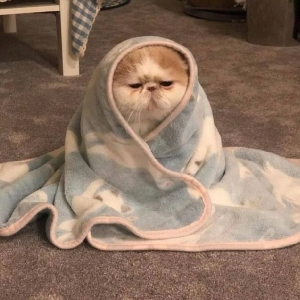 该遗憾的不是我Y:
该遗憾的不是我Y:
pr2018版本字幕点击左上(文件)_(新建)_(旧版标题)赞我让更多人看到 二次元的乔帮主:
二次元的乔帮主:
第一节
文件的导入和裁剪
1.PR分为四个模块,有特效、预览、文件夹、剪辑操作
2.文件可以直接导入,或者建立一个文件夹的形式
3.可以直接从文件夹中导入到剪辑操作界面中
4.可以使用剃刀工具或者直接用鼠标裁剪视频
5.裁剪视频使用的是backspace键,恢复的话直接用鼠标拖拽第二节
背景音乐和音量的添加和修改
1.音乐文件一样可以拖拽进去
2.M是静音模式,s是独奏,音响是画外音
3.减小某个轨道声音(可以多选),左上的音频混合器可以调节
4.调音之前,尽量先把中间音乐那个先关掉
(保留了原来的视频声音,但是减小了,还添加了背景音乐)
5.想在某个点进行吐槽,上面有个字幕(文件,新建,旧版标题),我们点击新建字幕,静态
就会对某个地方进行字幕加工,T 添加文字,下面有字幕样式
大小更改,字体,颜色等等,自己会保存在素材中
6.对字幕想进行剪辑,太小了,可以使用放大镜,点击素材
alt+- 缩放回去第三节
利用关键帧模仿做一个高级弹幕
1.想做一个对比,可以将一个视频放到另一个的上面
双击预览里面的视频,可以调整视频的大小
2.添加字幕,加载到剪辑窗口中,调整字幕出现的时间
字幕不要被遮住啊
3.单击剪辑窗口字幕,左上角效果控制栏中
运动,位置,左侧隐藏起来 打点,关键帧
右侧,同样也改变他的位置 打点,关键帧
4.所有的东西都可以通过关键帧使其动起来第四节
让说话的声音快起来
1.右键,速度和持续时间
2.速度调整为200%(2倍速)
3.速度调整为50%(减半)
4.一块快,一段慢,用剃刀工具,建成两个部分
5.让前面变长了,损失素材,把后面往后拖一下第五节
给视频添加效果(过渡效果)
1.两个视频之间,效果里面有视频过渡效果
选择一个拖到两个视频之间就可以了第六节
鬼畜教学
第七节:
最后部分第八节
导出
1.文件,导出
2.格式 H.264 1080MP4
匹配源,1080 25帧
3.导出视频,导出音频都要选上
4.最后点击导出
[微笑][微笑][微笑] 兔川_c3:
兔川_c3:
刚刚折腾半小时的提醒一下,开始使用pr进行第一次编辑前点击菜单-编辑-首选项-媒体-高速缓存两项浏览,更改这两项的目录,否则你的C盘很快就爆满了 憨批才玩魔力赏:
憨批才玩魔力赏:
非常感谢up主,但是还有一件事,就是素材带有字幕而且不是外链的,我想要去字幕,而又不想影响原来的画面怎么办?私信又怕给你带来麻烦,所以up主看不到就看不到吧,看到了的话,能出一个去字幕的视频吗?_(:3」∠)_ 本物シ:
本物シ:
就这个视频不知道现在培养了多少个大佬up...[2233娘_喝水] 胖成球の芽沁:
胖成球の芽沁:
教程做的还不错,简单易懂。勾搭一下| ू•ૅω•́) TIANoxic:
TIANoxic:
我为什么会来学这个?
一切还得从一只蝙蝠说起。。。 百年牡丹练习生:
百年牡丹练习生:
微信搜索 软件安装管家,里面全是正版的,我刚刚下了,里面有超详细讲解包括每一步的安装和下载,不用钱的,快快快快,让我上去,把我捞上去别沉了呀[蛆音娘_哭泣][蛆音娘_哭泣][蛆音娘_哭泣][蛆音娘_哭泣][蛆音娘_哭泣][蛆音娘_哭泣][蛆音娘_哭泣] 五更琉璃猫i:
五更琉璃猫i:
看这个视频学会用PR的举手(´°ω°`)↯↯ Mi蜜汁叉烧爆炒Kiyouri啊:
Mi蜜汁叉烧爆炒Kiyouri啊:
超感谢up主小哥哥~!一个晚上学完了!!简单容易上手教程也很细致!而且都做了分p非常好找!最重要的是!!哥哥你!声音hin好听!一个晚上很认真的听课了所以都学完了嘻嘻(♡˙︶˙♡)声音很温柔嗷笑声也好苏喔 不过还是真的要夸教程非常好 没有那种太过分的用省略键?方便键?额忘了怎么说 就Ctrl+c+v还是记得的多的就记不住了,教的都是上面界面一点一点按的 ,非常适合我们这种小白~什么地方都不知道所以正好熟悉pr有什么功能!这点真的很好!真诚的对做教程的天酱小哥哥表示感谢!!(⑉°з°)-♡一个晚上学会了就很爽哈哈哈我都是看一遍操作一遍直接过了 非常非常非常好上手!!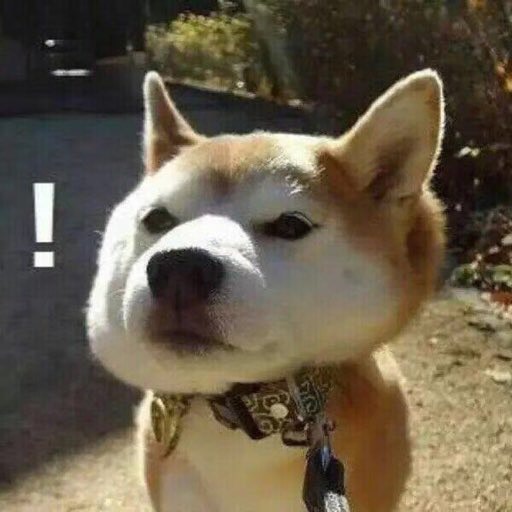 在下马小跳:
在下马小跳:
唯一看得懂的教程了 其他的教程说的好像我很聪明一样!